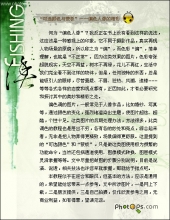快速调整色偏(2)
来源:不详
作者:佚名
学习:5080人次
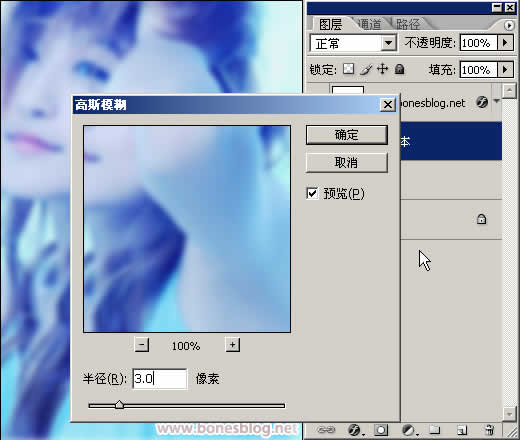
单击“确定”按钮,得到一个跟原图比较会稍微模糊一点的图层。
(这是这个教程的关键所在,因为中性灰的确定很难找准,利用模糊后的图像过渡更加平滑的优势,在找中性灰的点时就不需要那么很准确了,当然这样也不能得到更加准确的色偏校正,不过图像调整这东西,只要看上去OK就行,不用想太多,不然会少了很多乐趣的。)

执行“图像>调整>色阶”命令,在弹出的色阶对话框中单击“设置灰场”按钮
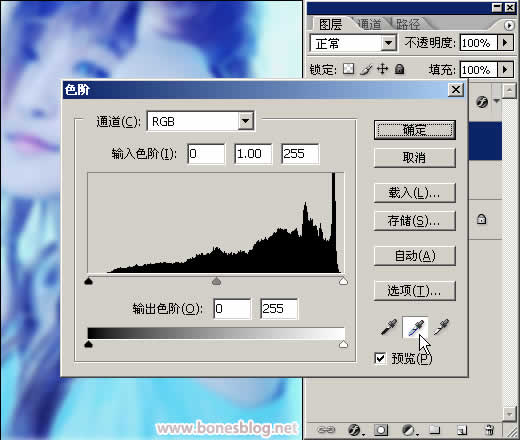
将色阶对话框移至一旁,将光标移至图像的上方。到底要将吸管的光标在哪里设置颜色呢?
这个怎么选取这个点很有得说,在这里我其实也考虑得不够成熟,等我再多做一些试验,再专门写一篇如何确定取“设置灰场”的方法。这里就按图中所示的点取吧。

单击“确定”按钮,将“背景 副本”图层的混合模式改为:颜色
色偏就基本搞定了。当然这样还是不行的。我们还要继续努力。

在图层调板中新建“色相/饱和度”的调整图层
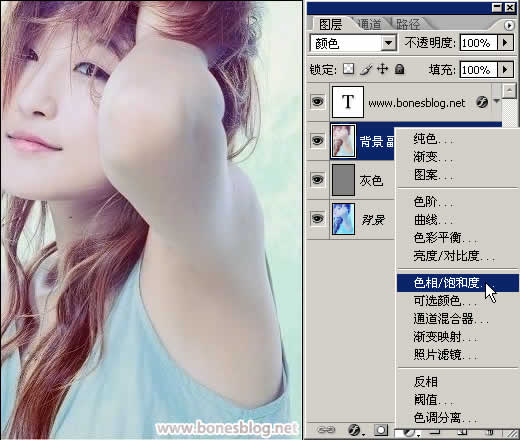
学习 · 提示
- 发评论 | 交作业 -
最新评论
严婧璇2008-07-26 04:33
photoshop:0018 photoshop:0018 photoshop:0018 很喜欢呢~!!!
回复
maliao2007-11-27 04:49
我是个外行,因为多数时候都是自己在做图很少交流。关于中度灰过去仅仅只是听说过,因为听起来好象很复杂,当时也就没太留意。所以你现在说的这个我也还没太弄明白。是不是大概的意思是,通过中度灰来校正偏色片?我一般修偏色片,就是单纯使用色相+色彩平衡找回来的。当然,也不是完全恢复现场效果,那不太可能,只是人物皮肤颜色看上去OK就好了。至于你这个方法,我可能是没弄明白,所以找了一张偏色片试验你这个方法,色彩确实有变化,不过颜色还是很离谱。不知道有没有可能说得更笼统一些,比如简单说一下其中的道理。谢谢啦。
相关教程
关注大神微博加入>>
网友求助,请回答!